Пошаговая инструкция по восстановлению USB флешек в которой я постараюсь доступным языком ответить на вопрос Как восстановить флешку самостоятельно и без особых усилий.
Вот бывает поможешь человеку, а он потом всем растрындит, что ты такой хороший и идут уже толпы жаждущих за помощью. Примерно так все и получилось, когда я восстановил несколько флешек коллегам.
Теперь народ несет не только свои флешки, но и флешки своих друзей, знакомых и родственников. Ну вот хоть бы кто-то еще бутылочку пива приволок или печеньку – фигушки.
Мне-то не сложно помочь, но когда я предлагаю вам самим научиться все это делать, вы отнекиваетесь. Таких я в следующий раз просто отшиваю. Не хочешь учиться – проходи мимо.
С лирикой на этом заканчиваю и перехожу непосредственно к теме поста..
Если ваша флешка перестала определяться как диск, не хочет форматироваться, не дает записать информацию или еще что-то там с ней случилось, НО она не имеет механических повреждений, то знайте – еще не все потеряно. Скорее всего глюкнул контроллер и с ним придется немного повозиться. По времени эта процедура занимает, примерно, 5 минут.
Сразу скажу, что не существует универсальной программы для восстановления всех разновидностей флешек. Необходимо будет найти именно ту, которая сможет работать с контроллером вашей флешки.
Для начала нам необходимо определить VID и PID нерабочей флешки.
Определить VID и PID для восстановления флешки
Воткните флешку в компьютер и запустите Диспетчер устройств. Пуск – Выполнить — mmc devmgmt.msc.

Затем зайдите в раздел Контроллеры универсальной последовательной шины USB.

Находим в списке свою флешку. Обычно, все флешки имеют название Запоминающее устройство для USB.

Жмем на устройстве правую клавишу и открываем Свойства.

Переходим на вкладку Сведения.

В выпадающем списке выбираем пункт Код экземпляра устройства или Коды (ID) оборудования.

В этом окне мы видим PID и VID.

Поиск программы для восстановления флешки
Заходим на сайт FlashBoot.ru и вводим на нем полученные VID и PID.

Жмем на кнопку Search.
В результатах ищем своего производителя и модель флешки. У меня это Kingston DataTraveler 2.0.

В правой колонке будет название нужной нам программы или ссылка на нее.
Все. Теперь ищите в Google программу по названию или качаете по указанной ссылке. Запускаете и следуете инструкциям. Обычно, в подобных программах для восстановления всего одна кнопка, поэтому вопросов у вас возникнуть не должно.
На этом всё!
Возникнут вопросы — задавайте в комментариях.
Видеоинструкция по восстановлению флешек
https://www.youtube-nocookie.com/embed/AZr612fYrfg?rel=0&showinfo=0
Особенности использования программ и утилит для восстановления работоспособности флешек и SD карт
С внешними накопительными устройствами часто возникают всякого рода неприятности. За много лет работы на компьютере я сталкивался с долгим копированием информации, защищенностью диска от записи, отображением неправильного объема памяти и прочими ошибками. Сегодня я расскажу вам про утилиты, которые не раз приходили мне на помощь. Материал будет интересен тем пользователям, которые часто сталкиваются с данного рода проблемами.
Программы для тестирования и диагностики устройств
Диагностирование проблемы – первостепенная задача. К данному вопросу необходимо отнестись с пристальным вниманием. Распространенными признаками неисправности устройства выступают:

Флешка должна отображаться в Диспетчере устройств
Сначала нужно проверить – а все ли в порядке с USB-разъемом? Прежде чем грешить на неисправность флешки, проверьте целостность разъема. Попробуйте воткнуть ее в другие разъемы. Не помогло? Тогда продолжим.
Тестирование внешних носителей лучше всего проводить на проверенных утилитах. Скачивать программы следует на официальных ресурсах, чтобы исключить попадание вируса на персональный компьютер. Ниже я привожу топ приложений для анализа состояния флешки.
CrystalDiskMark
Малая по объему утилита позволяет оперативно получить информацию о скорости записи и считывания информации. Софт без проблем работает с USB-флешками и жесткими дисками.

Crystal Disk Mark
Flash Benchmark
Приложение подходит для проведения тестов скорости съемных носителей памяти. Разработка собирает актуальные сведения и сравнивает их между разными накопителями. Полученные данные сохраняются на одноименном сайте.

H2testw
Программа разработана немецкими инженерами. Мною используется для сканирования флешек на предмет физического объема.

Flash Memory Toolkit
Это высококачественный и функциональный комплекс для сервиса разных моделей флешек. Софт подходит для тестирования ряда накопителей. Утилита выявляет наличие ошибок и подходит для восстановления информации.

Flash Memory Toolkit
Flashnul
Программа выполняет развернутую диагностику и исправляет сбои в приложениях. Утилита проверяет доступность каждого сектора носителя и анализирует целостность файлов. Запись образа на устройство USB проводится посекторно.

ChipEasy
Утилита популярна среди пользователей, так как предоставляется в сети на бесплатной основе. Программа позволяет получить полную информацию о флешке. Софт предоставляет данные о производителе, модели контроллера, серийном номере, уровне потребления тока и пр. информацию.

Программы для форматирования и ремонта флешек
Для качественного восстановления и ремонта флешек я использую специализированные утилиты. На рынке имеется значительное количество утилит. Программы имеют широкий набор опций при функционировании с накопителями. Я отдаю предпочтение приложениями с полезным функционалом и русскоязычным интерфейсом.
HDD Low Level Format Tool
Программа для форматирования жестких дисков на глубоком уровне. Утилита не зависает, не дает сбоев и поддерживает большое количество производителей. Интерфейс понятен и удобен. Удаление данных выполняется с диска.
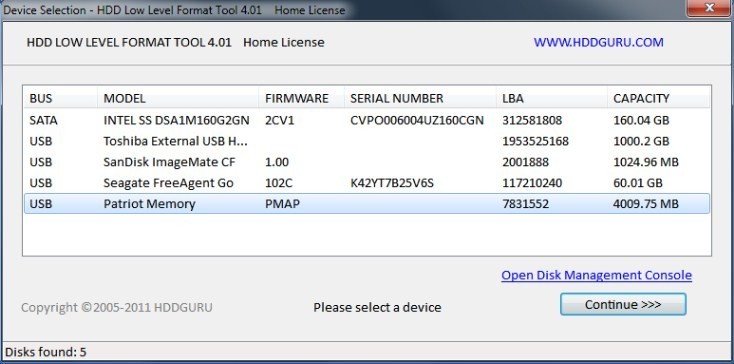
HDD Low Level Format Tool — хороший вариант для форматирования накопителей
My Disk Fix
Приложение разработано для низкоуровневого удаления сбойных накопителей. Программа пригодится, когда съемный носитель показывает ошибочный объем или наблюдается ошибка записи.
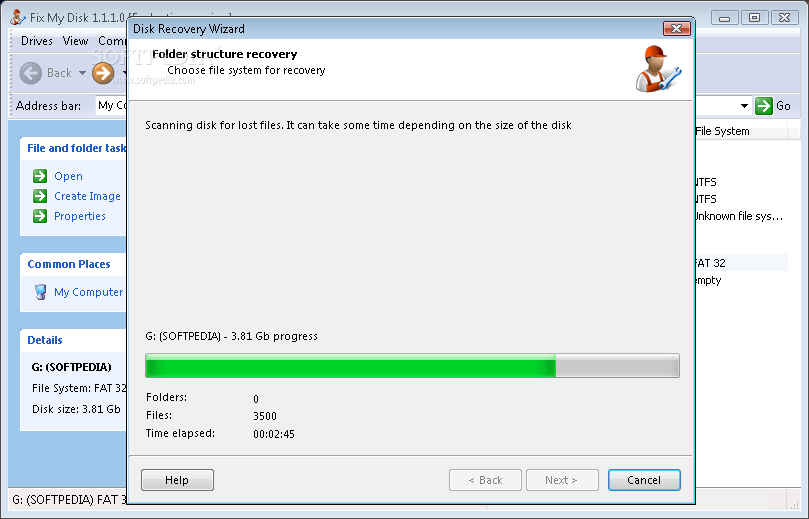
My Disk Fix
USB DISK Storage Format Tool
Небольшая по размерам утилита подходит для форматирования носителей в сжатые сроки. Накопитель сканируется на предмет наличия ошибок. Софт создает разделы с файловой системой в формате Fat.
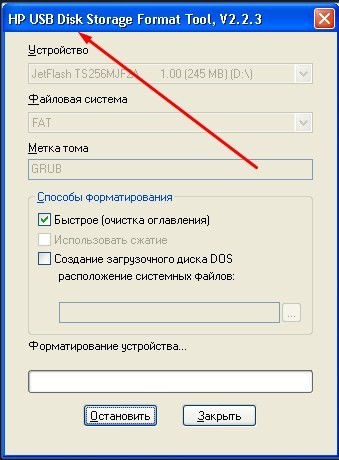
USB DISK Storage Format Tool
Format USB Or Flash Drive Software
Специализированное приложение подходит для работы с разными устройствами. Софт поддерживает разные типы файловых систем в формате FAT, FAT32 и eXFAT. Программа активно интегрируется в меню операционной системы.
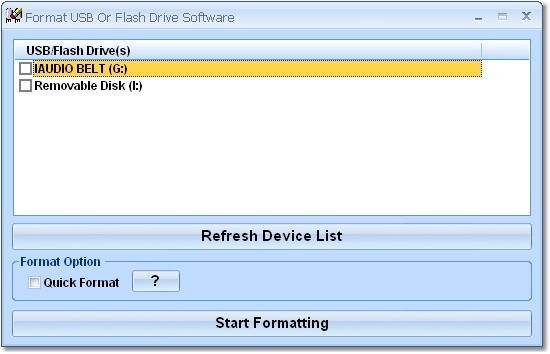
Format USB Or Flash Drive Software
Transcend RecoveRx
Многофункциональная программа позволяет восстановить данные с накопителя. После форматирования можно поставить защитный пароль. ПО предназначено для Flash устройств производителя Transcend. Программа поддерживает внешние жесткие диски и разные твердотельные накопители.
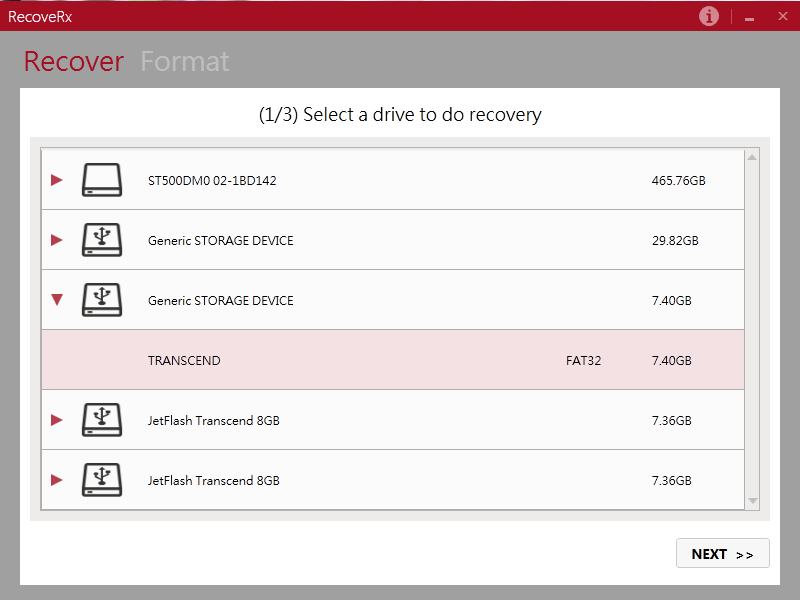
JetFlash Recovery Tool
Бесплатная утилита официально поддерживается производителями Transcend, Data и Jet Flash. Восстановление накопителя осуществляется в автоматическом режиме. Программа отличается низкими системными требованиями.
SD Formatter
Разработчики создали приложение для профессиональных фотографов и операторов видео. Восстановление накопителей осуществляется в автоматическом режиме. Утилита активно применяется для устранения сбоев из-за вирусов.
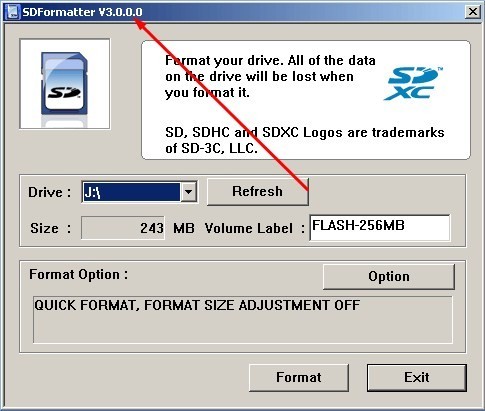
D-Soft Flash Doctor
Портативная программа предназначена для диагностики и ремонта флешек. Приложение позволяет создавать образы и записывать их на съемные носители памяти. Есть русский язык.
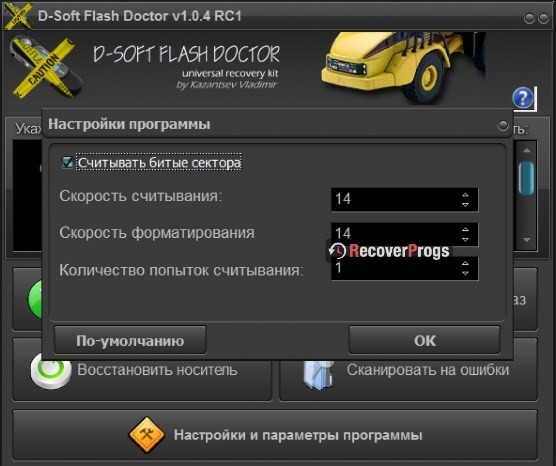
D-Soft Flash Doctor
Большая часть перечисленных программ предоставляется на бесплатной основе. Какую программу выбрать – это уже вопрос цели.
Программы для восстановления поврежденных и удаленных файлов
В современном мире информация является важной частью жизни человека. На флешках и съемных жестких дисках хранится большое количество важной и порой незаменимой информации. Ее потеря может стать большой проблемой для владельца накопителя. Что же делать в таком случае? Воспользоваться можно следующими программами.
Saver
Программа подходит для восстановления удаленных файлов на носителях разного типа. Утилита также подходит для устранения разных ошибок, сбоев файловой системы.
Recuva
Софт предназначен для восстановления данных и работает с разными носителями памяти. Все действия являются пошаговыми. Сканирование накопителей осуществляется в двух режимах. Утилита является бесплатной и поддерживает русскоязычный интерфейс.
MiniTool Power Data Recovery
Мощная программа поддерживает популярные файловые системы (FAT/ NTFS). Бесплатная версия утилиты позволяет восстановить 1 ГБ данных.
Правила для определения VID/PID. Механизм перепрошивки контроллеров
Стандартные проблемы с флешкой легко исправить специальными программами. Часто на съемных накопителях наблюдается программный сбой в работе контроллера. Для определения поломки потребуется запустить утилиту CheckUDisk. Программа четко определит тип VID и PID производителя.
После определения параметров потребуется найти специальный софт для перепрошивки контроллера. Для этого применяется база данных iFlash, где содержится информация о флешках.
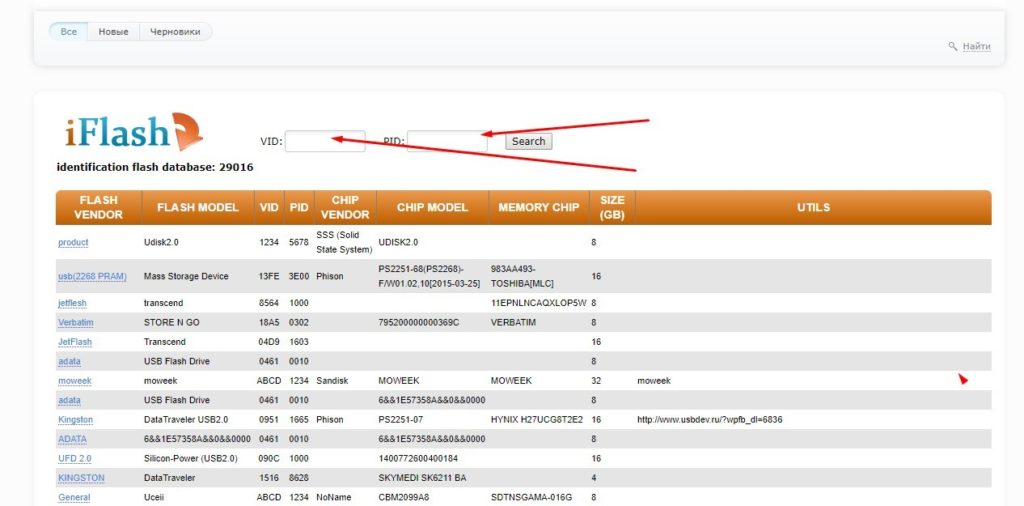
Алгоритм поиска приложений прост.
На официальном сайте (в разделе «Файлы») можно найти нужную программу по ее точному названию. К ней прилагается инструкция, по которой осуществляется прошив контроллера. Таким образом, устройство можно вернуть к жизни.
Как продлить срок эксплуатации флешки?
Для продления срока эксплуатации флешки потребуется соблюдение ряда правил.
USB-носители используется повсеместно: владельцы хранят на них личную информацию, переносят важные файлы и т.д. Но что делать, если флэшка перестала читаться? Как восстановить информацию с нее? Об этом расскажем в статье.
Почему флэшка перестала читаться
Причины, по которым USB-носитель не читается, объединим в группы.
Другой вариант – флэшка заражена вирусом-шифровальщиком. При таком раскладе восстановить информацию без ключа невозможно.
Перечислим программные средства, которые помогут восстановить информацию, если флэшка не читается.
Разработчик продуктов CCleaner, Defraggler и многих других выпустил на рынок программное средство восстановление данных под названием Recuva.
Ссылка на решение: https://www.ccleaner.com/recuva
Программа доступна в двух вариантах: бесплатной версии и Pro.
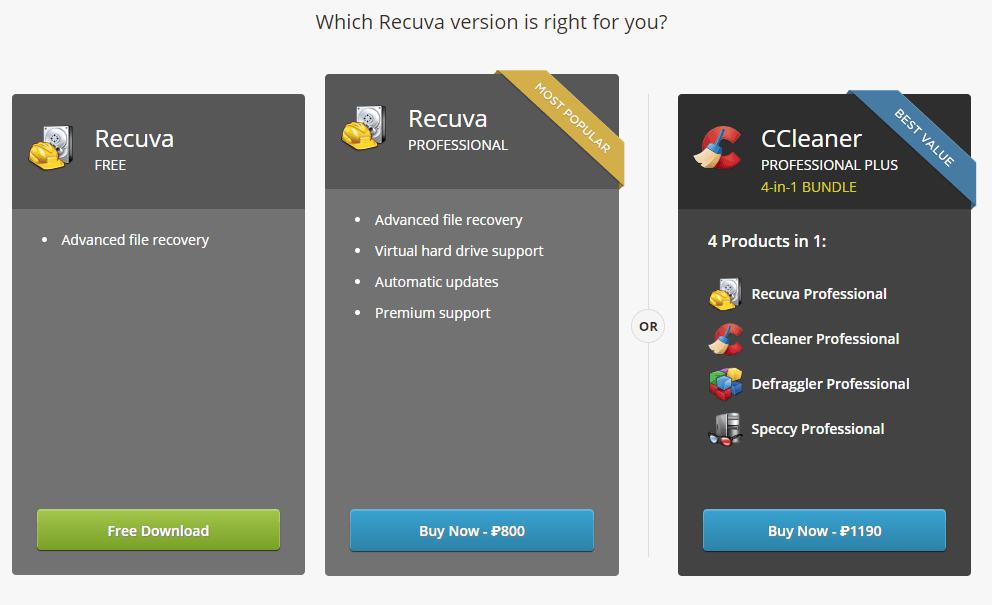
Выбираем и загружаем дистрибутив
Мнение автора: Если вы пользуетесь как минимум двумя решениями уровня Pro, помимо Recuva, то имеет смысл приобрести платный набор за 1190 рублей. По отдельности каждая стоит дороже, а Pack – всегда дешевле.
Выбираем подходящий вариант, скачиваем и инсталлируем. Процесс займет 3-4 минуты. Запускаем Recuva: на экране отобразится меню выбора режима работы ПО.
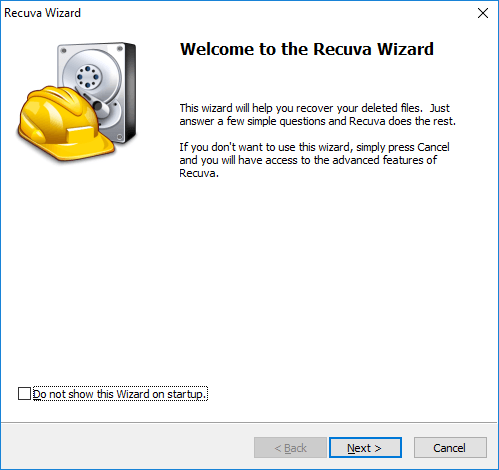
Выбираем режим работы
По умолчанию запускается мастер поиска утраченной информации. Он создает условия обработки, чтобы повысить эффективность поиска и сократить время обработки.
Мнение автора: Если вы знаете принцип работы ПО, то выбираем чекбокс Do not show this wizard. Пользователю открывается интерфейс программы с расширенными настройками. Рекомендуется только для опытных пользователей.
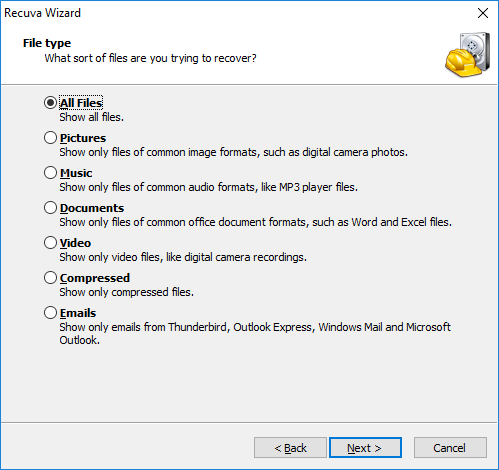
Выбор типа утерянных файлов
Следующее окно предлагает выбрать тип данных, которые необходимо восстановить. Допустим, пользователь хранил на USB-носителе дипломную работу, набранную в Word. Выбираем пункт Documents.
После выбора нажимаем «Далее».
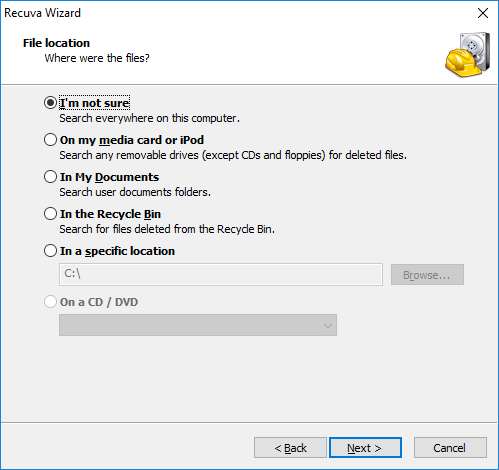
Выбираем местонахождение данных
Следующий шаг – выбор паки или области сканирования Recuva. Программа предлагает разные пути поиска. Если пользователь не знает, где хранилась информация, то выбираем первый пункт.
Последний этап – включаем опцию «глубокого сканирования». Она необходима, если носитель форматировался или данные перезаписывались.
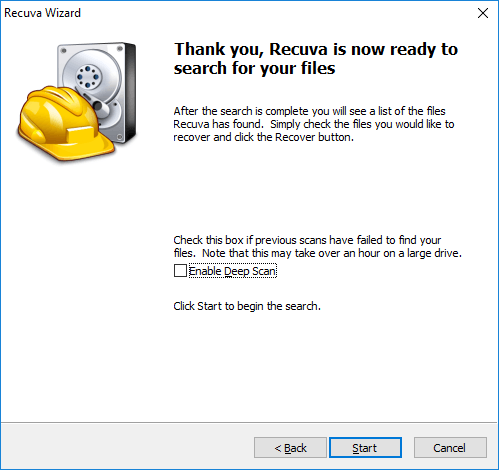
Выбор режима сканирования
Нажимаем Start. Процесс занимает длительное время, после чего на экране отобразится результат. Выбираем требуемые файлы, указываем путь сохранения и нажимаем «Восстановить».
Важно! При восстановлении всегда указываем путь сохранения найденных данных на другом физическом носителе. Если вы восстанавливаете информацию с флэшки, то восстанавливаем ее на жесткий диск.
Вторая программа, которая сможет восстановить данные с носителя – R.Saver. Программа является частью компании R.Lab, которая разрабатывает различные эффективные решения для владельцев компьютеров.
Официальная страница: https://rlab.ru/tools/rsaver.html
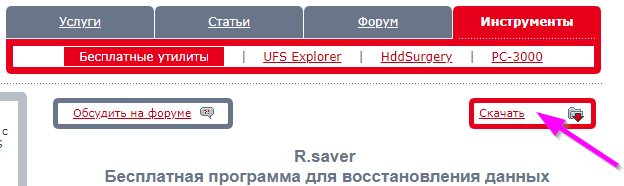
Утилита загружается как архив – распаковываем и запускаем ее.
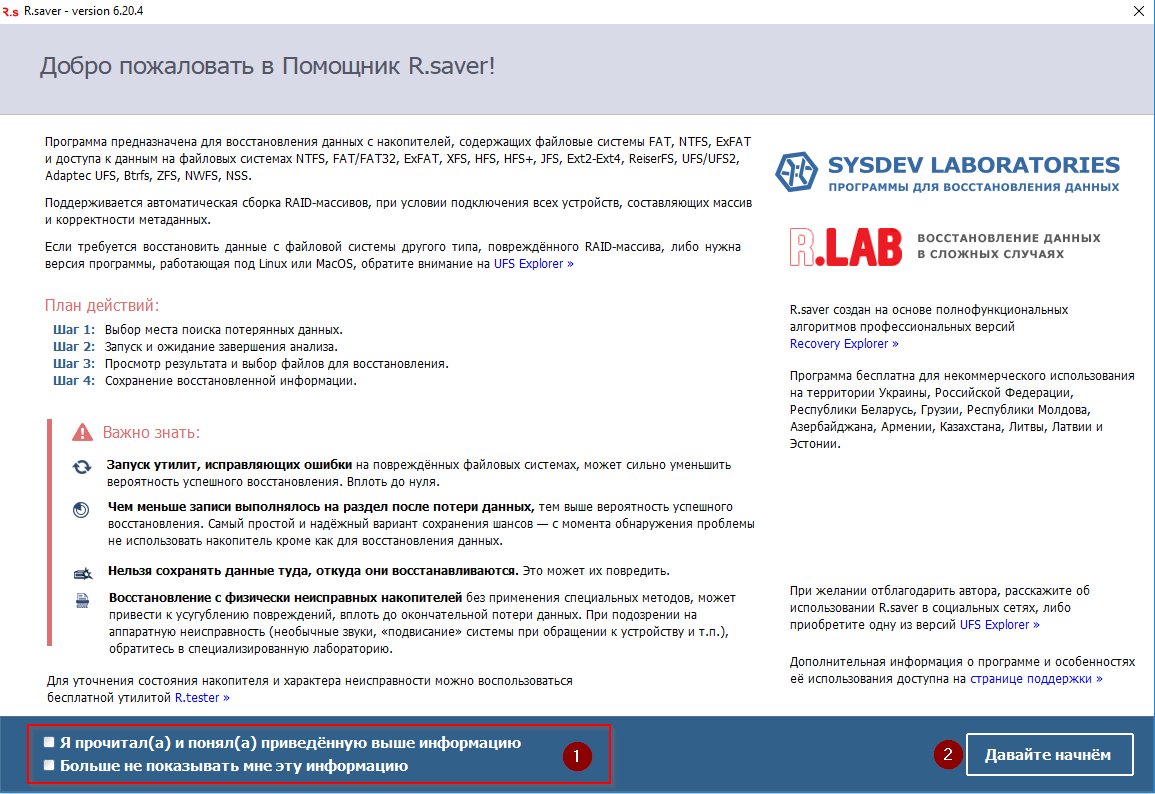
R.Saver автоматически сканирует систему на наличие жестких дисков и логических разделов. Информация отображается на экране программы.
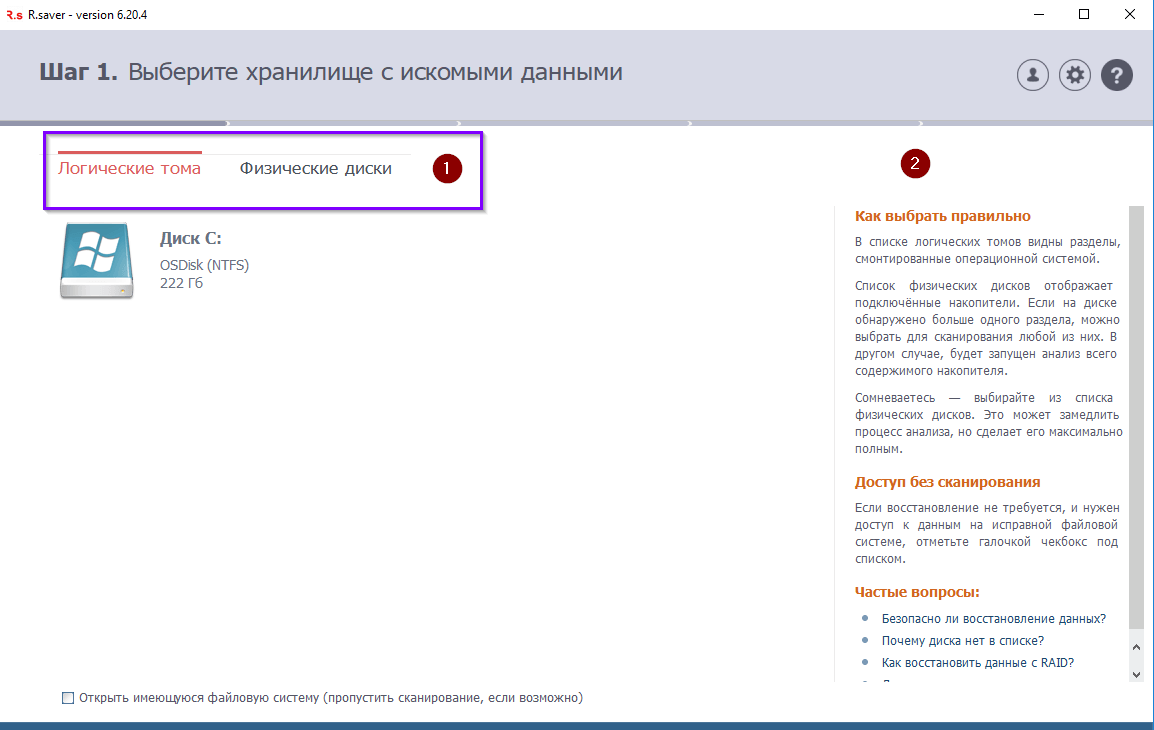
Просмотр информации о носителе (-ях)
Под цифрой «1» обозначен тип носителя, который используется в операционной системе. Над ним находится вкладка для переключения между логическими дисками и физическими.
Цифра «2» обозначает поле с краткой информацией и практическими советами по работе с утилитой.
Чтобы запустить поиск удаленных данных, выбираем диск, который требуется просканировать, и нажимаем «Продолжить».
Результат отобразится в главном окне.
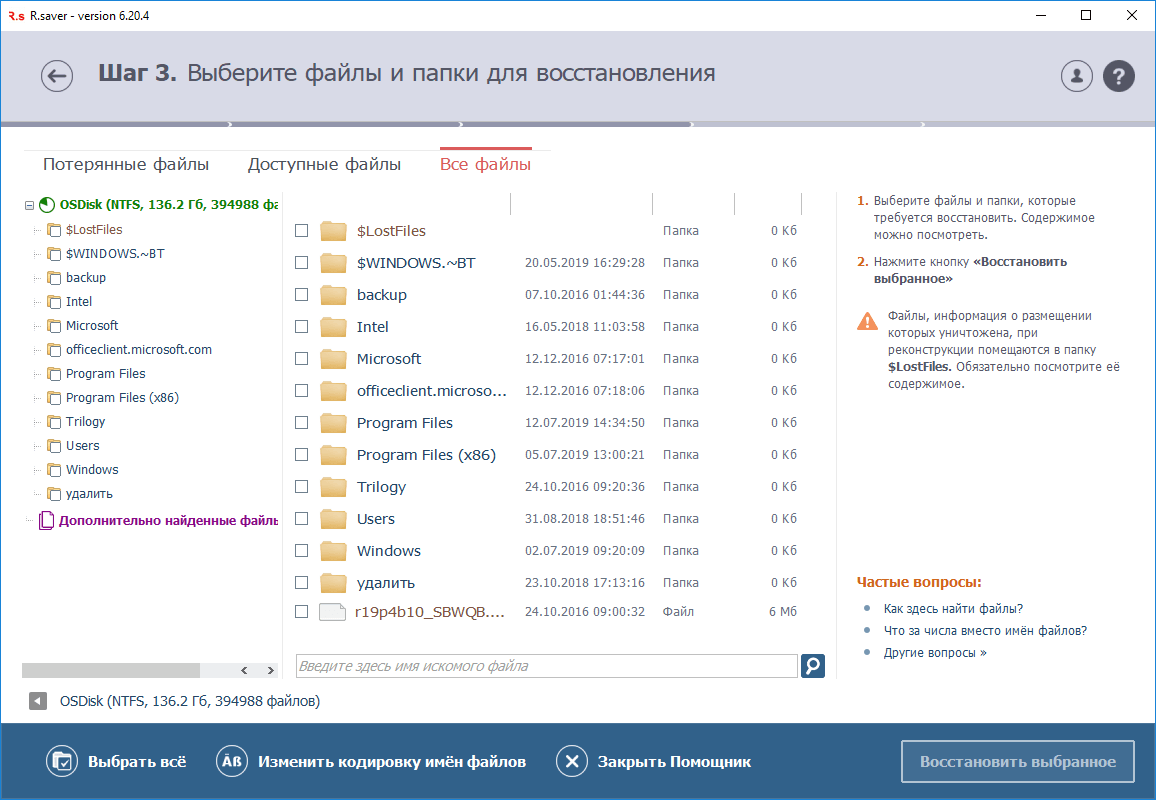
Выбираем необходимые файлы
Далее выбираем путь для сохранения данных на другом носителе и запускаем процесс восстановления.
Мнение автора: Утилита работает не только с файловыми системами FAT и NTFS, но и Ext, JFS, XFS, HFS, NSS и другими. Другими словами, она работает с разделами под разными операционными системами. Это огромный плюс по сравнению с другими вариантами.
Второй важный момент плюс – программа восстанавливает RAID-массивы в случае краха, при условии, что все диски, которые стояли в «рейде», восстановлены и подключены.
Wise Data Recovery
Решение является частью программного комплексного продукта под названием Wise Cleaner, который состоит из «чистильщика» дисков и реестра, оптимизатора ОС, ускорителя игр и т.д.
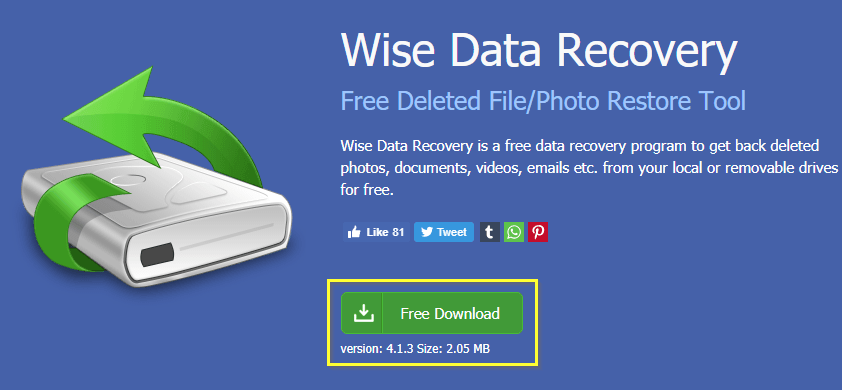
Скачиваем Wise Data Recovery
Дистрибутив занимает несколько мегабайт. Загружаем его и инсталлируем. Процесс займет две минуты. Следуем подсказкам мастера и запускаем программу.
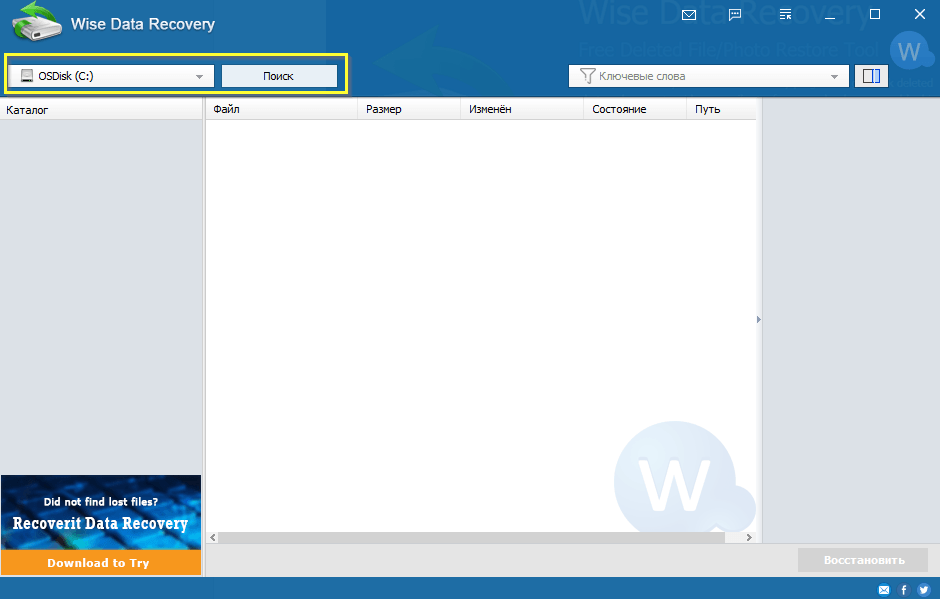
На изображении желтой рамкой обозначены активные элементы для восстановления информации. Сначала пользователь выбирает носитель (например, флэшку), на котором нужно восстановить данные, а потом нажимает поиск.
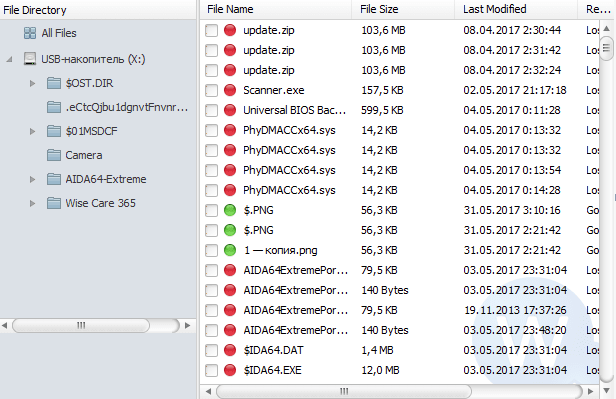
Отмечаем строки для восстановления
Wise Data сканирует жесткий диск в течение 10-30 минут, а после выдает результат в рабочем окне.
Wise Data помечает файлы одним из трех цветов. Расшифровка следующая:
Отмечаем галкой файлы, которые требуют восстановления, и указываем директории на другом физическом носителе.
Второе преимущество – есть встроенный поиск среди найденных данных. Задаем критерий, нажимаем «Поиск».
Из недостатков: Wise Disk работает только с файловыми структурами Windows.
В названии следующего решения не случайно стоит слово MiniTool. Разработчик выпускает утилиты под конкретные задачи. Он называет свои продукты «минитулы»; с английского слово переводится как «мини инструмент».
Страница в Интернете: https://www.minitool.com/data-recovery-software/
Важно! Программа платная, но доступен пробный вариант. Power Data анализирует носитель и отображает все удаленные файлы, но размер восстанавливаемой информации не должен превышать один гигабайт.
Заходим на страницу продукта, выбираем вариант для загрузки.
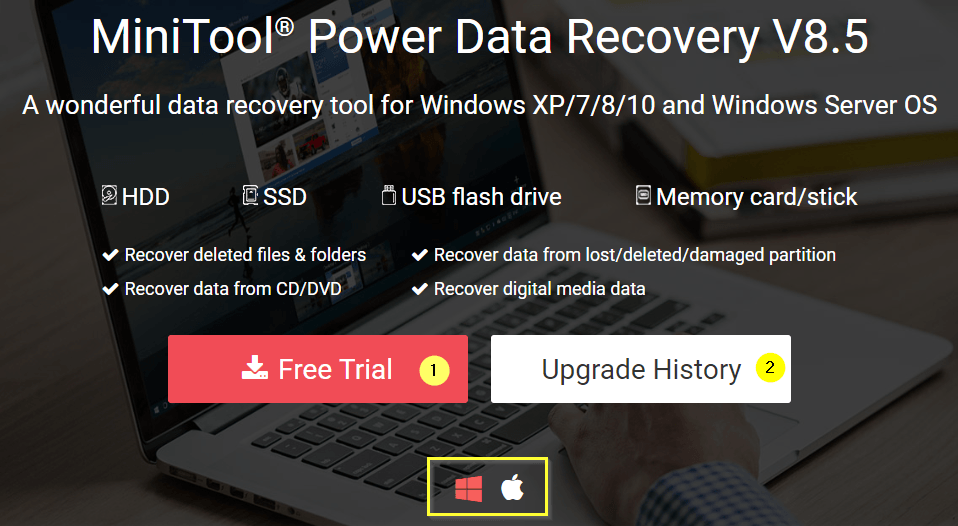
Выбираем Free Trial
Программное обеспечение работает со всеми типами носителей и доступно на платформах Apple. Для этого переключаемся на значок «яблока» и скачиваем программу.
Нажимаем Free Trial, чтобы загрузить пробный вариант.
По окончании загрузки – инсталлируем программу. Во время установки появится предупреждающая надпись.
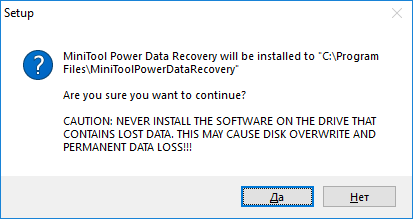
Изучаем текст, нажимаем «Да»
Установщик предупреждает о том, что ПО необходимо устанавливать на другой жесткий диск, чтобы не затереть данные для восстановления.
Соглашаемся с дальнейшими пунктами, а по окончании установки открываем утилиту.
Важно! После запуска откроется ссылка с краткой инструкцией. Следуем ей.
По левую сторону расположен перечень устройств, которые подключены к рабочей станции. Выбираем пункт Removable Device, кликаем Scan.
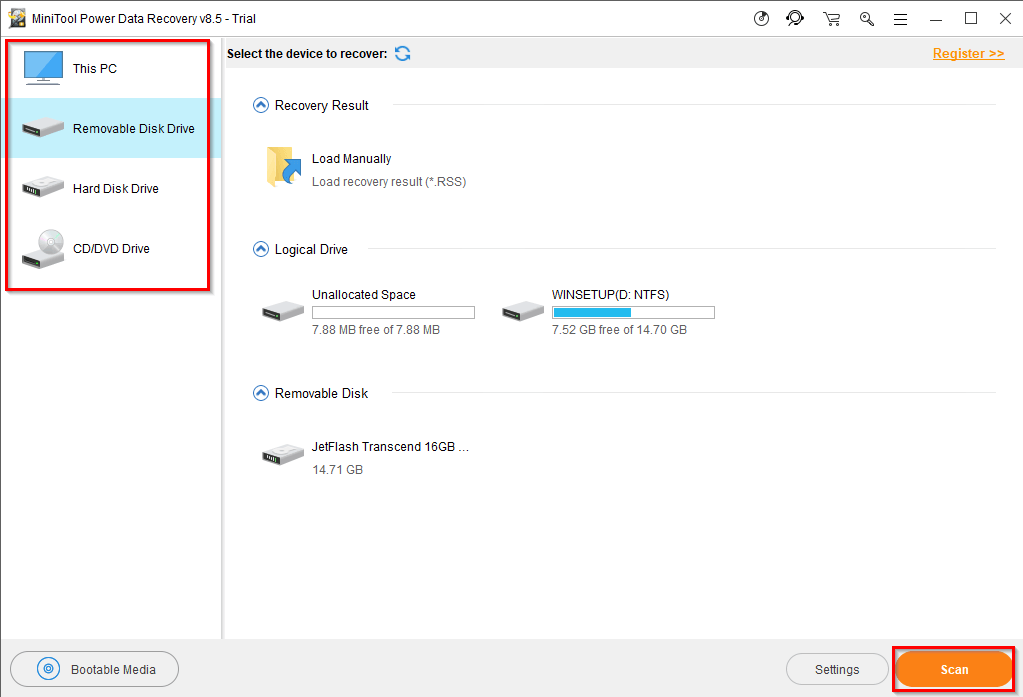
Результат появится на экране Power Data Recovery в виде директорий. Пользователь отмечает необходимые элементы, указывает путь сохранения, а потом переходит к восстановлению информации.
Разработчик предлагает и другие решения для восстановления данных или создания резервных копий. Единственный минус – они поставляются только платно.
RS File Recovery
Рассмотрим второй платный продукт – RS File Recovery.
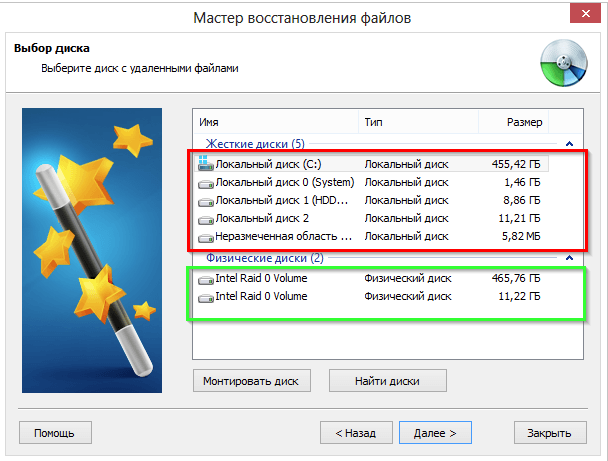
Программное обеспечение предоставляет два варианта выбора. Выделенное красным цветом показывает логические диски, которые доступны операционной системе. Желтая рамка – количество физических носителей.
Выбираем необходимый вариант и переходим к следующему пункту.
Важно! Кнопки «Монтировать диск» и «Найти диски» необходимы для ручной настройки. Допустим, программа не нашла флэшку – выбираем один из пунктов и вручную ищем ее.
Далее задаем параметры утерянных файлов:
Запускаем процесс поиска. По итогам работы отмечаем строки, которые необходимо восстановить.
Важно! Программа условно-бесплатная. В ознакомительной версии доступен только режим сканирования. Чтобы восстановить данные – покупаем лицензию.
Мнение автора: Рекомендую внимательно ознакомиться с продуктами компании. На официальной странице доступны другие продукты, которые работают с разными форматами стертых данных.
Например, решение RS Office Recovery восстанавливает только офисные документы (Microsoft Office, Libre Office и т.д.). Программа узконаправлена, но обладает улучшенным алгоритмом поиска и восстановления документов.
Также доступны утилиты восстановления файловых систем. Для каждого типа – отдельный продукт.
У программы на фоне конкурентов есть особые преимущества.
Среди недостатков отметим только цену. В остальном продукты RS справляются со своей задачей.
Ontrack EasyRecovery
Продолжаем обзор платных решений. Обратимся к продуктам компании Ontrack. Перейдем по ссылке: https://www.ontrack.com
Разработчик поставляет четыре сервиса, которые работают с разными типами носителей и выполняют различные функции. Рассмотрим их подробнее.
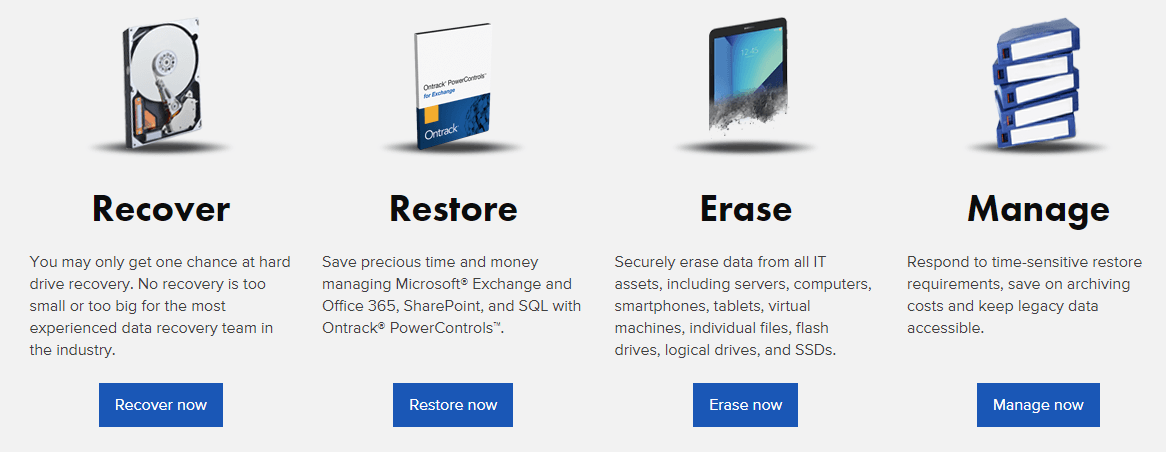
Активируем службу Recover
Кликаем кнопку Recover Now и задаем фильтры для последующего сканирования.
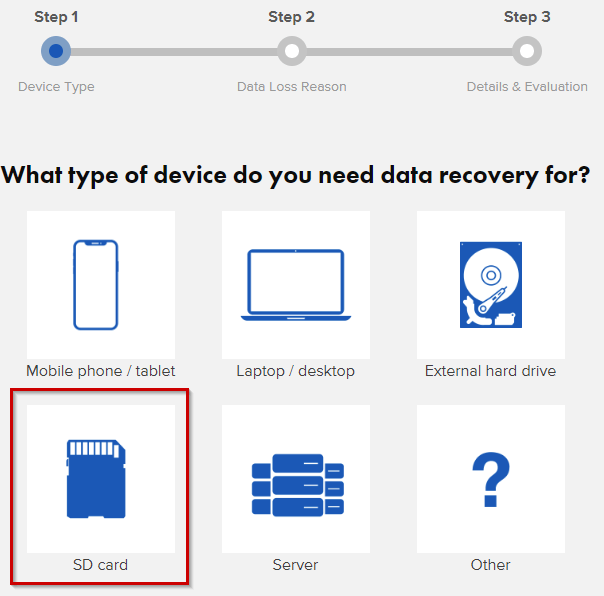
Выбор типа носителя
Нажимаем SD Card. Переходим к следующему этапу.
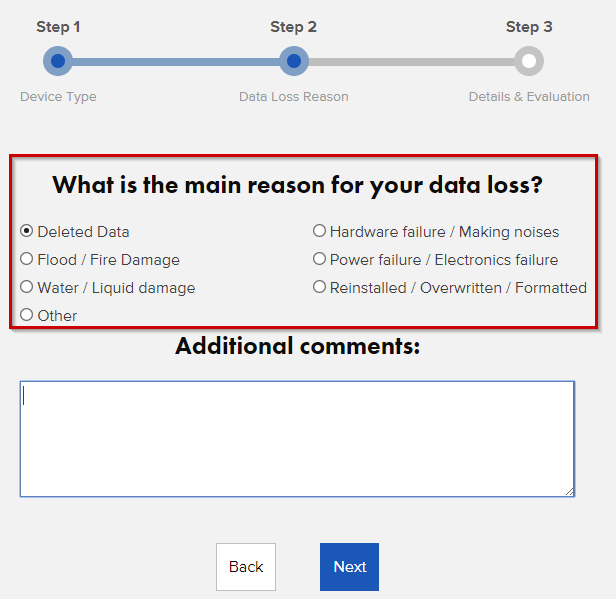
Второй шаг предлагает пользователю отметить пункт, из-за которого он воспользуется услугой. В качестве примера отметим стандартный вариант – «удалили данные».
На последнем этапе указываем данные о себе и подтверждаем участие.
Мнение автора: чем хорош удаленный сервис? Тем, что сервис расположен на облаке, а данные также сохраняются на «облачных» носителях. Обратная сторона такого подхода – если канал нестабилен, то появятся проблемы при восстановлении.
Как и в других случаях, Ontrack также разработал ПО.
На сайте доступно шесть версий программы. Выбираем первую (Free). Далее нас попросят заполнить форму, указав в обязательном порядке имя, фамилию и электронный адрес.
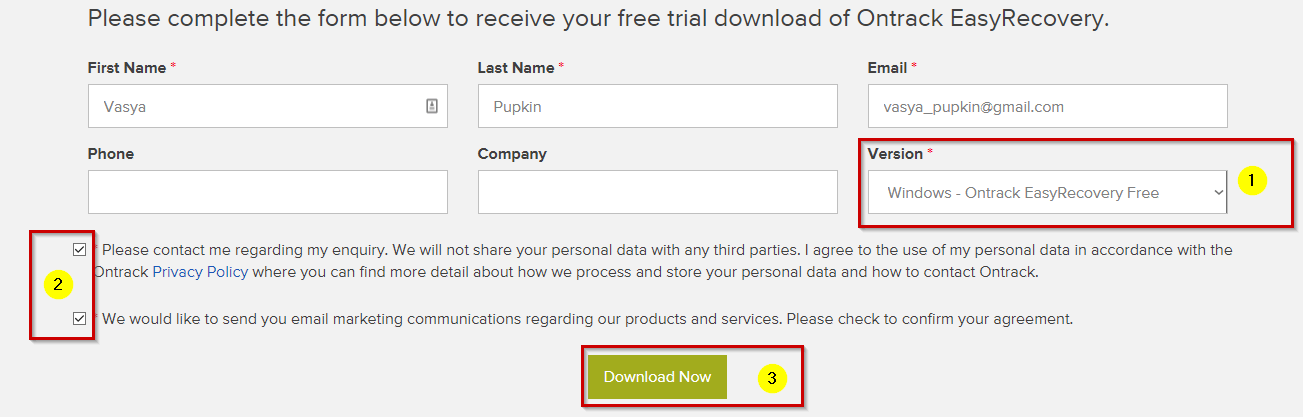
Заполняем поля, отмеченные звездочками
На изображении выше отмечено красной рамкой пункты, на которые обращаем внимание. Первый – выбираем версию загружаемого дистрибутива. Для пробного варианта – первые две строки. Второй шаг – обязательно отмечаем чекбоксы, иначе кнопка «3» будет недоступна.
После установки открывается интерфейс, который интуитивно понятен.
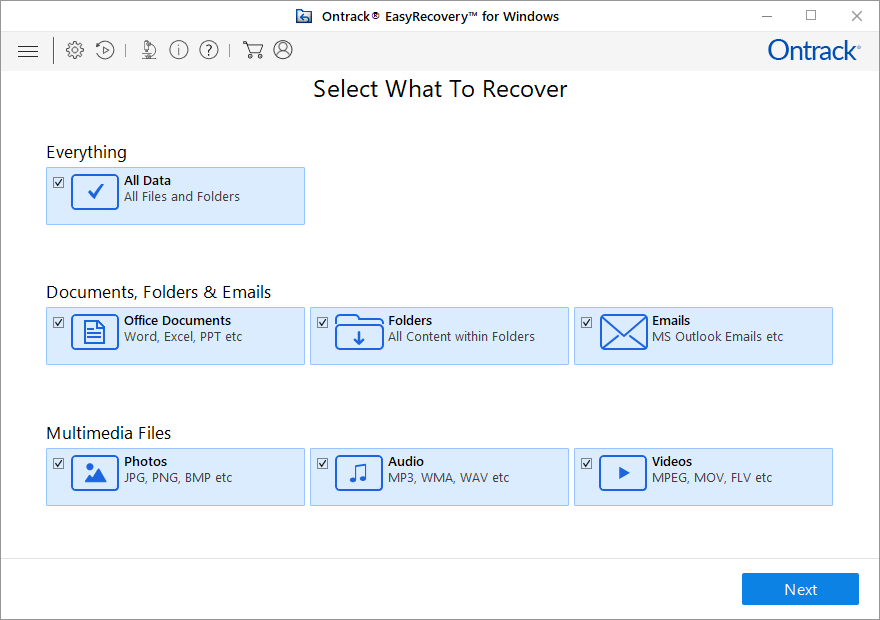
Выбираем тип утерянной информации
Указываем типы файлов, которые удалены или потеряны. На следующем этапе задаем место поиска – жесткие диски, внешние носители и т.д. Последний шаг – запуск сканирования.
Результат отображается как структура диска, с которого производится сканирование. Пользователь отмечает директории и файлы, которые необходимо сохранить, а потом указывает путь.
К недостаткам можно отнести высокую цену.
Disk Drill
Последний представитель программ-реаниматоров из обзора – Disk Drill. Изначально она разрабатывалась под MacOS, но позже добавилась поддержка Windows-платформ.
После перехода по ссылке откроется диалоговое окно с автоматической загрузкой дистрибутива. Скачиваем его и инсталлируем. Процесс стандартный, никаких скрытых опций нет.
Важно! ПО платное. В бесплатной версии доступен только 1 Гб для восстановления.
Утилита автоматически запустится после инсталляции.
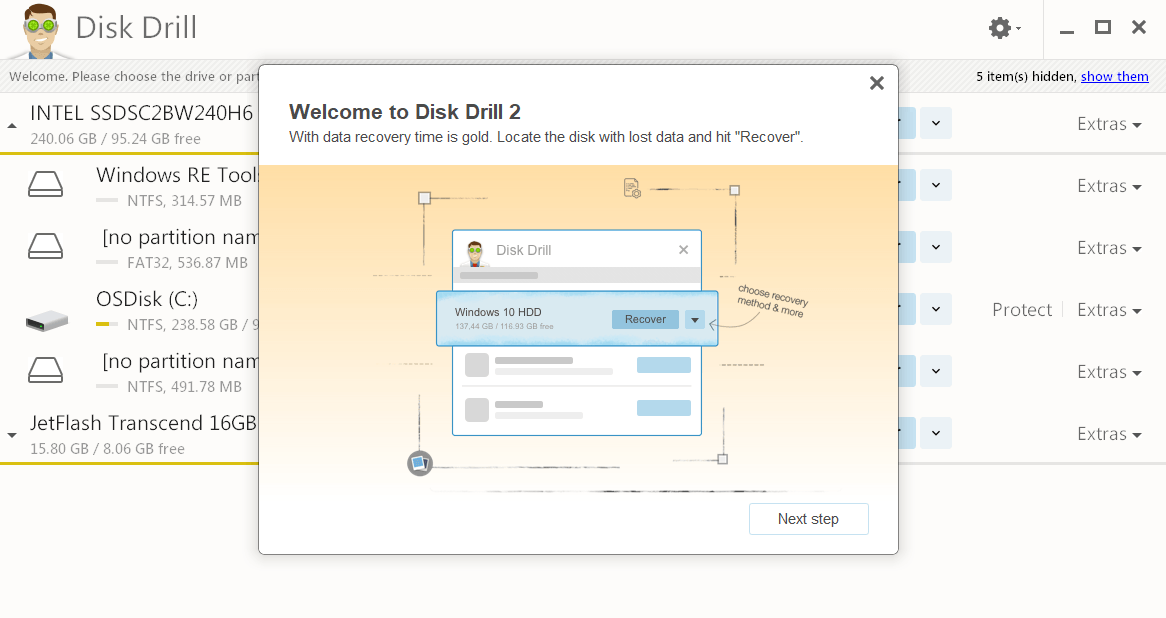
Вместе с утилитой запускается встроенный помощник. Он наглядно продемонстрирует методы работы с программой.
Алгоритм действия идентичен предыдущим: выбираем носитель, указываем тип сканирования, запускаем процесс. По окончании отмечаем информацию, которую необходимо восстановить.
Утилита обладает отличительной функцией по сравнению с предыдущими. Если Disk Drill постоянно запущен, то он наблюдает за удалением (перемещением) файлов на жестких дисках.
По заданному шаблону создается резервная копия, которая хранится на отдельных дисках. При повреждении USB-накопителя, Disk Drill с легкостью восстановит данные из резервной копии.
Заключение
Публикация рассказала о семи продуктах, которые восстанавливают информацию с флэшки. Также программы работают с любым типом носителей и под различные платформы.
Бесплатные программы для ремонта флешек

Разнообразные проблемы с USB-накопителями или флешками — это то, с чем сталкивается, наверное, каждый их владелец. Компьютер не видит флешку, не удаляются и не записываются файлы, Windows пишет, что диск защищен от записи, неправильно показывается объем памяти — это не полный перечень таких проблем. Возможно, если компьютер просто не определяет накопитель, вам поможет еще и это руководство: Компьютер не видит флешку (3 способа решения проблемы). Если же флешка определяется и работает, но необходимо восстановить файлы с нее, для начала рекомендую ознакомиться с материалом Программы для восстановления данных.
Если различные способы исправить ошибки USB накопителя путем манипуляций с драйверами, действий в «Управлении дисками» Windows или с помощью командной строки (diskpart, format и пр.) не привели к положительному результату, можно попробовать утилиты и программы для ремонта флешек, предоставляемые как производителями, например, Kingston, Silicon Power и Transcend, так и сторонними разработчиками.
Отмечу, что использование программ, описанных ниже, может не исправить, а усугубить проблему, а проверка их работоспособности на исправной флешке может привести к выходу ее из строя. Все риски вы берете на себя. Также полезными могут оказаться руководства: Флешка пишет Вставьте диск в устройство, Windows не удается завершить форматирование флешки, Сбой запроса дескриптора USB устройства код 43.
В этой статье сначала будут описаны фирменные утилиты популярных производителей — Kingston, Adata, Silicon Power, Apacer и Transcend, а также универсальная утилита для SD карт памяти. А после этого — подробное описание, как узнать контроллер памяти своего накопителя и найти бесплатную программу для ремонта именно этой флешки.
Transcend JetFlash Online Recovery
Для восстановления работоспособности USB накопителей Transcend производитель предлагает собственную утилиту — Transcend JetFlash Online Recovery, которая, теоретически, совместима с большинством современных флешек производства этой компании.
На официальном сайте доступны две версии программы для ремонта флешек Transcend — одна для JetFlash 620, другая — для всех остальных накопителей.

Для работы утилиты необходимо наличие подключения к Интернету (для автоматического определения конкретного метода восстановления). Утилита позволяет восстановить флешку как с форматированием (Repair drive and erase all data) так и, при возможности, с сохранением данных (Repair drive and keep existing data).

Silicon Power Flash Drive Recovery Software
На официальном сайте Silicon Power в разделе «Поддержка» представлена программа для ремонта флешек этого производителя — USB Flash Drive Recovery. Для загрузки потребуется ввести адрес электронной почты (не проверяется), затем загружается ZIP-архив UFD_Recover_Tool, в котором находится SP Recovery Utility (требует для работы компоненты .NET Framework 3.5, загрузятся автоматически при необходимости).
Аналогично предыдущей программе, для работы SP Flash Drive Recovery требуется подключение к Интернету и восстановление работы происходит в несколько этапов — определение параметров USB накопителя, загрузка и распаковка подходящей утилиты для него, затем — автоматическое выполнение необходимых действий.
Kingston Format Utility
Если вы являетесь владельцем накопителя Kingston DataTraveler HyperX 3.0, то на официальном сайте Kingston вы можете найти утилиту для ремонта этой линейки флешек, которая поможет отформатировать накопитель и привести его в состояние, которое он имел при покупке.

ADATA USB Flash Drive Online Recovery
У производителя Adata также имеется своя утилита, которая поможет исправить ошибки флешки, если не удается прочитать содержимое флешки, Windows сообщает, что диск не отформатирован или вы видите другие ошибки, связанные с накопителем. Для загрузки программы потребуется ввести серийный номер флешки (чтобы загрузилось именно то, что требуется) как на скриншоте ниже.

После загрузки — запустить скачанную утилиту и выполнить несколько простых шагов по восстановлению работы USB устройства.
Apacer Repair Utility, Apacer Flash Drive Repair Tool
Для флешек Apacer доступно сразу несколько программ — разные версии Apacer Repair Utility (которые, правда, не удается найти на официальном сайте), а также Apacer Flash Drive Repair Tool, доступная для скачивания на официальных страницах некоторых из флешек Apacer (поищите на официальном сайте конкретно вашу модель USB накопителя и загляните в раздел загрузок внизу страницы).

Судя по всему, программа выполняет одно из двух действий — простое форматирование накопителя (пункт Format) или низкоуровневое форматирование (пункт Restore).
Formatter Silicon Power
Formatter Silicon Power — бесплатная утилита низкоуровневого форматирования флешек, которая, по отзывам (в том числе в комментариях к текущей статье), работает и для многих других накопителей (но используйте её на свой страх и риск), позволяя восстановить их работоспособность, когда никакие другие методы не помогают.
SD Memory Card Formatter для ремонта и форматирования карт памяти SD, SDHC и SDXC (в том числе Micro SD)
Ассоциация компаний-производителей карт памяти SD предлагает собственную универсальную утилиту для форматирования соответствующих карт памяти при возникновении проблем с ними. При этом, судя по доступной информации, она совместима почти со всеми такими накопителями.

Сама программа доступна в версиях для Windows (есть поддержка и Windows 10) и MacOS и довольно-таки проста в использовании (но потребуется наличие кард-ридера).
Программа D-Soft Flash Doctor
Бесплатная программа D-Soft Flash Doctor не привязана к какому-либо определенному производителю и, судя по отзывам, может помочь исправить проблемы с флешкой посредством низкоуровневого форматирования.

Кроме этого, программа позволяет создать образ флешки для последующей работы уже не над физическим накопителем (во избежание дальнейших неисправностей) — это может пригодиться, если вам требуется получить данные с Flash диска. К сожалению, официальный сайт утилиты найти не удалось, но она доступна на многих ресурсах с бесплатными программами.
Как найти программу для ремонта флешки
На самом деле такого рода бесплатных утилит для ремонта флешек куда больше, чем здесь перечислено: я постарался учесть лишь относительно «универсальные» инструменты для USB накопителей разных производителей.
Вполне возможно, что ни одна из вышеперечисленных утилит не подходит для того, чтобы восстановить работоспособность вашего USB накопителя. В этом случае, вы можете воспользоваться следующими шагами, чтобы найти нужную программу.
Дополнительно: если все описанные способы отремонтировать USB накопитель не помогли, попробуйте Низкоуровневое форматирование флешки.

Какая лучшая бесплатная программа для восстановления SD-карты? Как восстановить SD-карты? На этой странице вы узнаете о 5 лучших программах для восстановления карты памяти. Все эти программы смогут помочь вам восстановить потерянные данные с устройств SD-карты. Ниже вы можете ознакомиться с 5 лучшими программами для восстановления SD-карты:
Recoverit Data Recovery

Лучшее бесплатное программное обеспечение для восстановления SD-карт
Шаг1.Запустите Recoverit и выберите функцию «Восстановить внешнее устройство».
Шаг2.Выберите SD-карту, которую вы хотите проверить, и нажмите «Скан».Recoverit проведет глубокое сканирование и попытается найти ваш файл. Хотя это займет больше времени, результат будет лучше.

Шаг3.После завершения сканирования отобразится список файлов, которые можно восстановить. Выберите файлы, которые вы хотите восстановить, и нажмите кнопку «Восстановить».
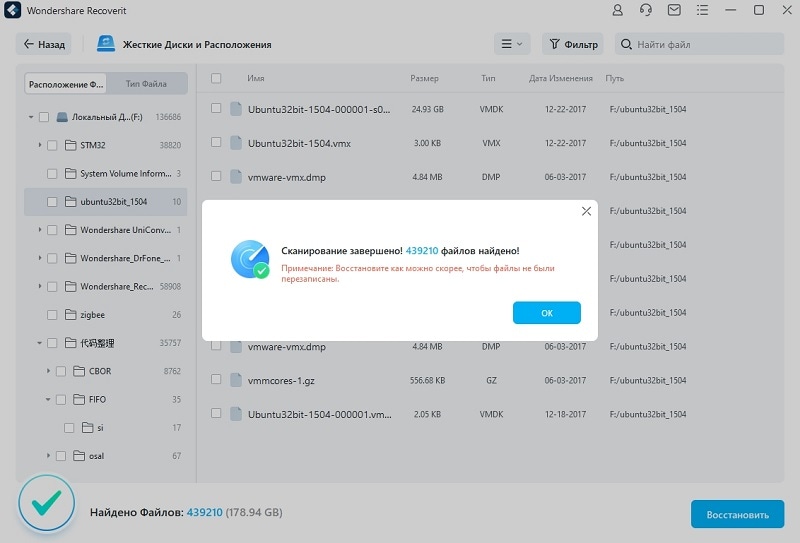
DiskDrill
В ходе тестирования мы смоделировали четыре сценария данных, как упоминалось ранее: удаление всех файлов и очистка корзины, shift+delete, глубокое сканирование (для глубокого сканирования диска C), быстрое сканирование (для сканирования больших файлов). При первом тестировании, DiskDrill не может найти данные (быстрое сканирование). При глубоком сканировании, DiskDrill может найти гораздо больше файлов, чем другие. Мы проверили результаты сканирования и обнаружили, что категории и имена файлов были перепутаны, пользователям будет неудобно находить потерянные данные. Но процесс сканирования занимает меньше времени. Версия Disk Drill для Mac лучше, чем для Windows.
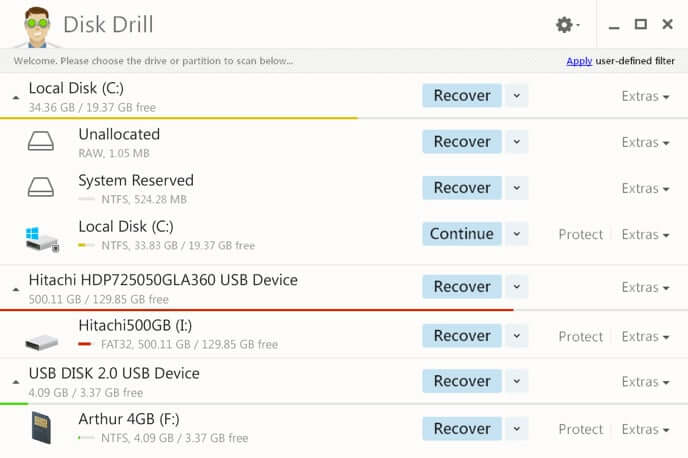
Recuva еще одна бесплатная программа для восстановления SD-карт. На SD-карте мы протестировали каждый из возможных сценариев. Recuva восстановила 100% изображений JPG. В проведенных четырех тестах это программное обеспечение для восстановления SD-карты показало хорошие результаты при восстановлении файлов и других типов. Она более стабильна в бесплатной версии, но имеет ограничение на восстановление большего количества файлов. Пользователи могут приобрести профессиональную версию Recuva. Оно поддерживает виртуальный жесткий диск и автоматические обновления.

ICare Data Recovery
Вы можете восстановить 2 ГБ данных с помощью бесплатного восстановления данных iCare. В нашем тестировании iCare SD card recovery смогла восстановить почти 90% удаленных данных из четырех сценариев потери данных. Во время теста, сканирование удаленных файлов заняло больше времени, но она не поддерживает восстановление изображений JPG. Кроме того, iCare совместима только с Windows, но не с MacOS.
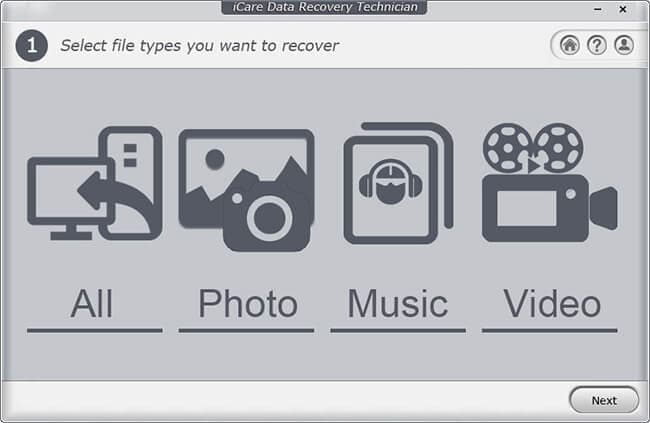
PhotoRec Data Recovery
Мы протестировали PhotoRec с теми же сценариями потери данных. Он поддерживает восстановление любых типов файлов. Этот инструмент эффективно и просто восстанавливает удаленные файлы и папки с HDDs, SSDs, USB-накопителей, карт памяти или флешек. Кроме того, он достаточно безопасен и надежен для бизнес-пользователей и может использоваться со всеми типами компьютеров и жестких дисков. При тестировании, сканирование удаленных файлов заняло больше всего времени при любых сценариях потери данных.
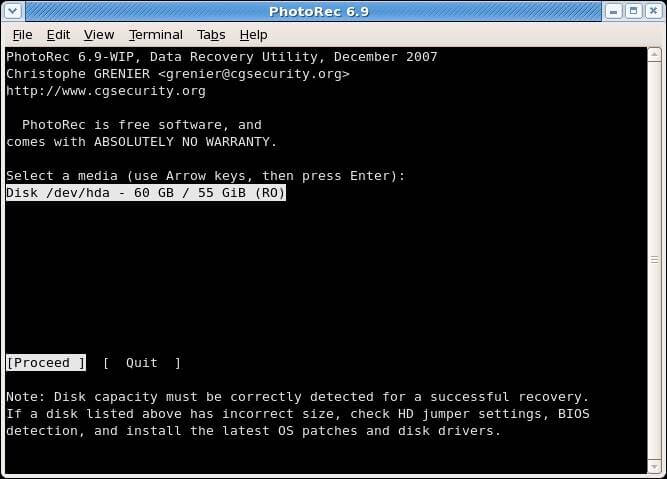
Видеоурок, как восстановить файлы с SD-карты
Подводя итог, можно сказать, что Recoverit Data Recovery — идеальное программное обеспечение для восстановления данных SD, которое обладает всеми необходимыми для нас функциями. Пользователи компьютеров теперь могут быть спокойны, благодаря превосходным возможностям Recoverit data recovery больше не стоит боятся потери данных. Мы можем порекомендовать его, как лучшую программу для восстановления SD-карт. Если вам нужно восстановить SD-карту, вы можете использовать программу восстановления SD-карт Recoverit или выбрать другую из 5 бесплатных программ для восстановления SD-карт.
В этой статье мы рассмотрели 5 бесплатных программ для восстановления данных. Вы можете использовать их для восстановления потерянных или удаленных файлов. Однако не все из них поддерживают компьютеры на Windows и Mac. Так что, если вы работаете с Mac, попробуйте Recoverit Data Recovery, Disk Drill или PhotoRec. Для обеспечения поддержки наибольшего количества форматов данных, Recoverit — лучший выбор, поскольку он поддерживает более 1000 типов файлов.
Помимо бесплатной версии, некоторые из них предоставляют платную версию, поддерживающую более продвинутые функции, такие как восстановление данных с поврежденного компьютера. Recoverit несомненно может выделиться среди всех.
Как починить поврежденный флеш-накопитель без потери данных?
USB-накопитель поврежден и недоступен. Как исправить поврежденную флешку и восстановить данные? Когда USB-накопитель поврежден или недоступен, то компьютер с Windows показывает, что диск недоступен, файлы или каталог повреждены и нечитаемы. Но не беспокойтесь, вы можете перейти на эту страницу и исправить USB-накопитель с помощью CMD и восстановить данные с помощью программного обеспечения Recoverit Data Recovery.
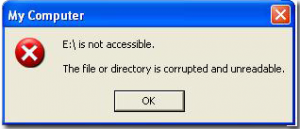
Причина, по которой флеш-накопитель становится нечитаемым/поврежденным
Флеш-накопитель USB похож на жесткий диск, на котором хранятся все файлы данных. Может быть множество причин, по которым USB-накопитель поврежден или нечитаем, а данные на нем недоступны. Неправильное отключение накопителя от USB-порта может привести к повреждению данных, структуры каталогов на USB-накопителе, MBR или PBR из-за повреждения данных.
Общие проблемы с логическим и физическим повреждением могут сделать ваши данные USB поврежденными или недоступными. Некоторые логические ошибки с накопителем вы можете легко исправить, восстановить файловую структуру и повторно использовать USB-накопитель. Проблемы с физическим повреждением — это мертвые сломанные стержни, RAW, ошибка формата, доступность и т.д.
Как исправить поврежденный USB-накопитель с помощью CMD
Выполните следующие действия, чтобы исправить поврежденный USB-накопитель с помощью CMD. В этом способе вам нужно ввести команды CMD и Windows отформатирует поврежденный USB-накопитель.
Шаг 1. Подключите поврежденную/нечитаемую флешку к компьютеру.
Шаг 2. Щелкните правой кнопкой мыши кнопку «Пуск» и выберите «Командная строка (администратор)», затем перейдите в окно CMD.
Шаг 3. Введите код «diskpart» и нажмите Enter. Будет отображено ваше устройство, подключенное к вашему компьютеру.
Шаг 4.Затем введите «select disk» (номер вашего USB-накопителя) и Enter. Убедитесь, что вы выбрали правильный USB-накопитель, иначе вы отформатируете внутренний жесткий диск.
Шаг 6. Это займет некоторое время, пожалуйста, не закрывайте CMD.
После ремонта флешки с помощью CMD диск необходимо отформатировать. Теперь USB-накопитель можно использовать как новый. Но если вы хотите восстановить свои данные, вам не следует сохранять новые данные на диске. Следуйте следующему способу, чтобы восстановить данные с USB-накопителя после повреждения с помощью программного обеспечения Recoverit USB Data Recovery.
Как восстановить данные с поврежденной флешки
Recoverit Data Recovery — это мощная программа для восстановления флеш-накопителей, которая помогает получить доступ к поврежденному диску и восстановить данные. Она может легко и эффективно восстановить потерянные данные с поврежденного USB-накопителя. Выполните следующие шаги, чтобы восстановить ваши данные.
Шаг 1. Запустите Recoverit Data Recovery, выберите диск, который обнаружен в программе, и «Далее».
Шаг 2. Программа для восстановления флеш-накопителя начнет сканирование устройства для поиска потерянных данных, что займет несколько минут.
Шаг 3. В конце вы можете проверить все восстановленные файлы. Предварительно просмотрите файлы, такие как фотографии, видео, музыка, аудио и офисные документы.

Советы по предотвращению повреждения файлов с USB-накопителя
Тут собраны советы, которые помогут вашему диску не повредиться:
Как Восстановить Удаленные Файлы с USB-накопителя?
Случайно удалили файлы с USB-накопителя и не знаете, как восстановить файлы с USB-накопителя? Когда данные были потеряны или удалены с USB-устройства, в первую очередь вам не следует сохранять новые данные на USB-диске, иначе потерянные файлы данных будут перезаписаны. Вам нужно получить мощное программное обеспечение для восстановления данных, которое поможет вам восстановить файлы с флеш-накопителя. На этой странице мы представим 10 лучших программ для восстановления данных с флеш-накопителей, все они могут вам помочь восстановить удаленные файлы с USB-накопителя легко и эффективно.
Топ-10 Лучших Инструментов для Восстановления USB-накопителей
Ниже приведены 10 лучших программных инструментов для восстановления данных с флешек, которые могут помочь вам восстановить все потерянные данные с USB-накопителя. Все инструменты восстановления на 100% безопасны и сохраняют конфиденциальность ваших данных.
Recoverit Data Recovery считается лучшим вариантом из 10 лучших инструментов восстановления USB. Он может восстановить потерянные файлы с флэш-накопителя. Программа работает быстро, безопасно и восстанавливает все файлы, утерянные с USB-накопителя по различным причинам. Ее можно использовать для восстановления множества форматов файлов и типов файлов, включая видео, аудио, архивы, электронную почту и фотографии.
Видеоурок о том, как восстановить потерянные данные с флэш-накопителя USB
Data Rescue PC 3
Программное обеспечение Data Rescue PC 3.2 используется не только для восстановления потерянных файлов, но и для восстановления таблиц разделов, загрузочных записей и сложной конфигурации Raid. Это программное обеспечение для восстановления данных USB также помогает вам обнаруживать устройства с механическими неисправностями по умолчанию, что позволяет вам получить помощь по восстановлению данных до того, как будут потеряны еще данные.
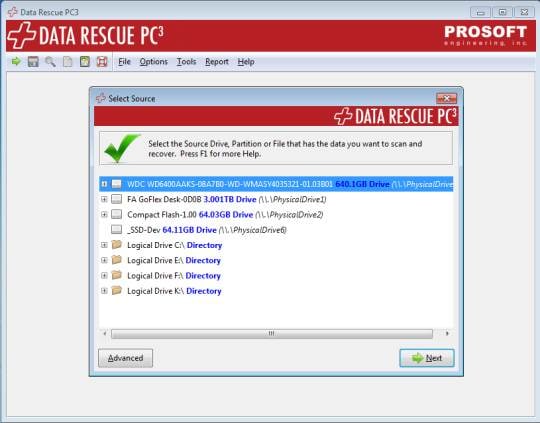
Преимущества Data Rescue PC3 предоставляет пользователю функцию создания образа диска, поэтому вы можете сделать побайтовую копию своих исходных дисков сразу же при возникновении механического сбоя.
НедостаткиЭто программное обеспечение для восстановления данных ограничивается восстановлением только отформатированных файлов.
Recuva — это превосходное бесплатное программное обеспечение для восстановления данных, которое может восстановить потерянные данные с флэш-диска. Кроме того, Recuva можно использовать для восстановления изображений, электронных писем, документов и видео. Ее легко использовать, и программное обеспечение делает всю сложную часть работы за вас. Программа также имеет портативную версию, поэтому не требует установки.
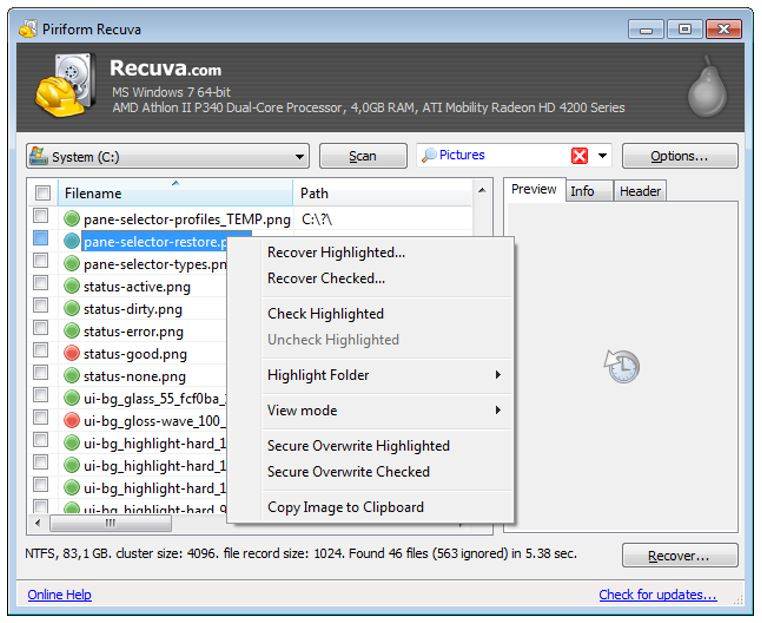
ПреимуществаПроста в использовании и имеет небольшой размер для загрузки.
НедостаткиСтраница загрузки немного сбивает с толку.
Wise Data Recovery — это бесплатная программа для быстрого восстановления через USB, которая используется для восстановления сжатых файлов, аудио, видео, документов и фотографий. Программа оценивает результаты сканирования, а затем указывает на сложность восстановления. У нее есть опция расширенного поиска, позволяющая пользователю быстро находить удаленные данные. Wise Data Recovery также имеет портативную версию, которая позволяет использовать ее на своем компьютере без необходимости установки.
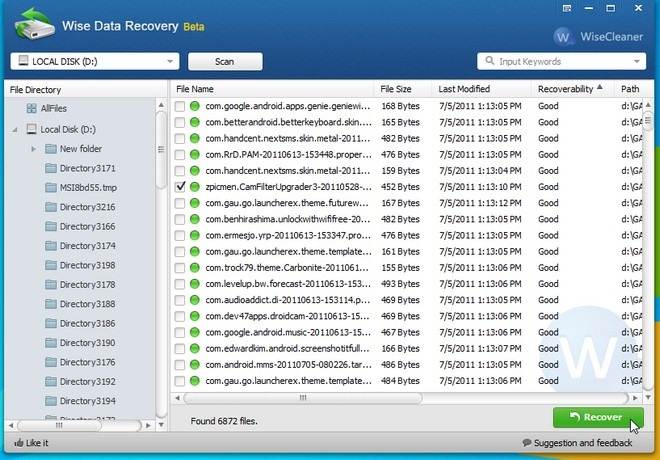
ПреимуществаПоддерживает несколько языков.
НедостаткиПрограмма восстанавливает только те файлы, которые может обнаружить.
Pandora Data Recovery
Pandora Recovery — это бесплатный инструмент для восстановления данных, используемый для восстановления навсегда удаленных файлов с флэш-накопителей. Этот инструмент восстановления также восстанавливает зашифрованные, заархивированные, скрытые или сжатые файлы. Его также можно использовать для предварительного просмотра, поиска, просмотра и восстановления файлов, удаленных с томов FAT и NTFS, независимо от типов файлов. Кроме того, программа может восстанавливать аудио, видео, документы и изображения с жестких дисков, карт памяти и корзины.
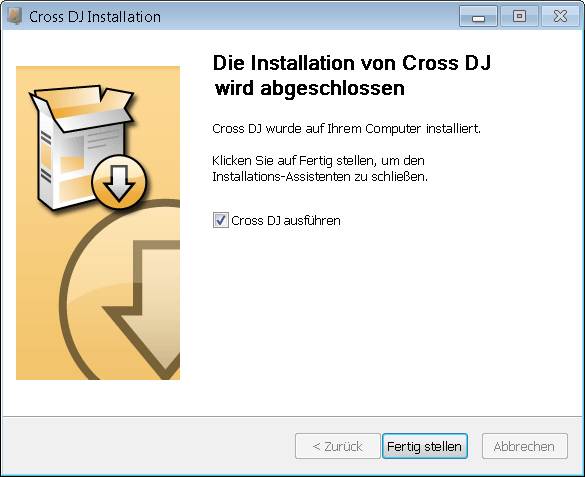
ПреимуществаВосстанавливает удаленные файлы, которые еще не перезаписаны.
НедостаткиВосстанавливает только удаленные файлы.
Программа iCare Data Recovery
iCare Data Recovery используется для восстановления файлов и папок, потерянных в результате непреднамеренного удаления, форматирования флэш-накопителя или поврежденного диска.Помимо флешек, это бесплатное программное обеспечение можно использовать для восстановления файлов с жестких дисков и SD-карт. Оно не подходит для восстановления фотографий, поскольку может их идентифицировать, но не восстанавливать. Программное обеспечение имеет простой режим мастера, который позволяет пользователям, не имеющим предварительных навыков работы с инструментами восстановления данных, с легкостью его использовать.
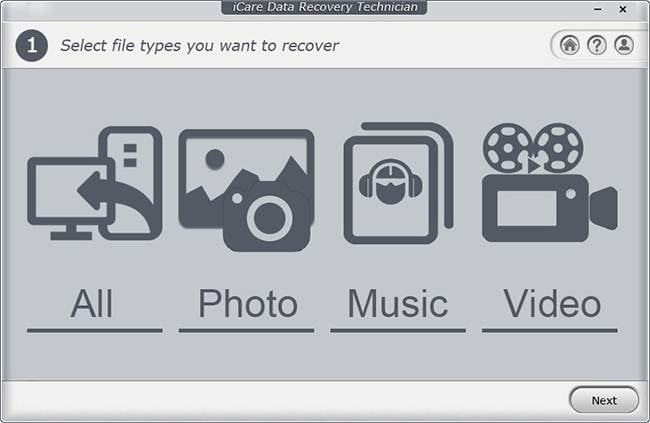
ПреимуществаЭтот инструмент поддерживает различные типы файлов и файловые системы, карты памяти, SD-карты, флэш-накопители и внешние жесткие диски.
НедостаткиНе отображает статистику выполнения во время процесса восстановления, то есть прошедшее время или размер идентифицированных файлов.
Undelete 360 Recovery
Undelete 360 - лучшее программное обеспечение для восстановления потерянных файлов, намеренно или случайно удаленных с флеш-накопителя. Файлы, потерянные из корзины, компьютера, SD-карт, цифровых фотоаппаратов и смартфонов, можно легко восстановить.
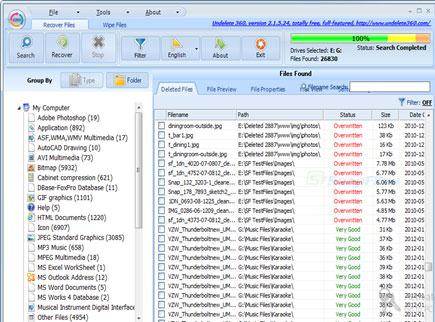
ПреимуществаЕсть бесплатная пробная версия, которая без труда восстанавливает все потерянные файлы.
НедостаткиИногда первые буквы восстановленных файлов переименовываются в странные символы, затрудняющие идентификацию.
Stellar Data Recovery
Stellar Data Recovery поможет вам восстановить файлы, утерянные с флеш-накопителя из-за случайного удаления, повреждения диска, форматирования или системной ошибки. Это гарантирует безопасное и полное восстановление ваших потерянных файлов с помощью следующих трех простых шагов. В частности, программное обеспечение используется для восстановления потерянных аудиофайлов, видео, электронных писем, фотографий и документов с USB-накопителей, ПК, ноутбуков, цифровых камер и других носителей.
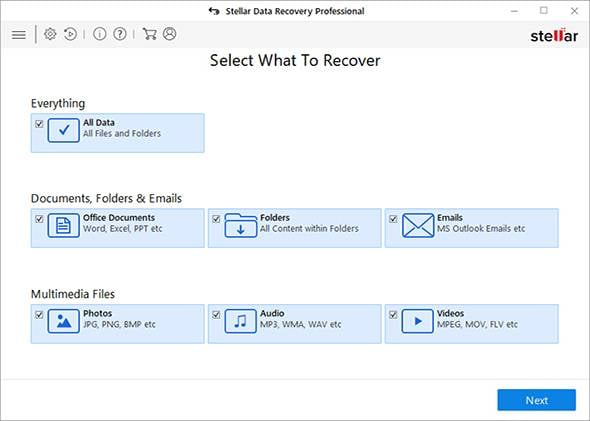
Преимущества Программа устанавливается быстро и имеет удобный пользовательский интерфейс.
НедостаткиСканирование потерянных файлов занимает больше времени, чем обычное программное обеспечение для восстановления данных. Это программное обеспечение для восстановления данных стоит $80.
Active File Recovery Tool
Active File Recovery позволяет пользователю восстанавливать данные, утерянные с флешки по разным причинам. Программное обеспечение имеет четкие параметры и функцию быстрого сканирования, поэтому оно поможет вам вернуть ваши данные в кратчайшие сроки. Программа находится в стадии разработки, и в нее добавляются дополнительные функции для улучшения функциональности.
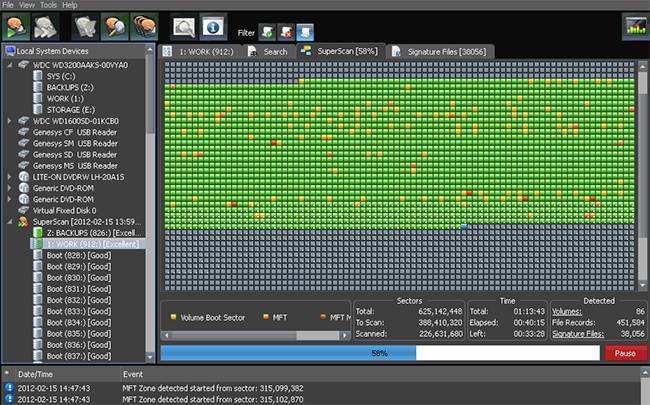
ПреимуществаУ него есть Суперсканирование, которое помогает восстанавливать файлы, которые не удалось восстановить при быстром сканировании.
НедостаткиНекоторые функции скрыты, поэтому их сложно найти. Несмотря на то, что параметры первоначального сканирования ясны, процесс восстановления непростой и может сбивать с толку.
Active Undelete Data Recovery
Программа Active Undelete используется для восстановления удаленных данных с флэш-диска и других носителей. Этот инструмент восстановления может восстанавливать данные, используя уникальную спецификацию формата — подписи. Программное обеспечение также поддерживает множество подписей файлов и типов файлов. Благодаря эффективным функциям восстановления файлы легко восстанавливаются с помощью Active Undelete Data Recovery.
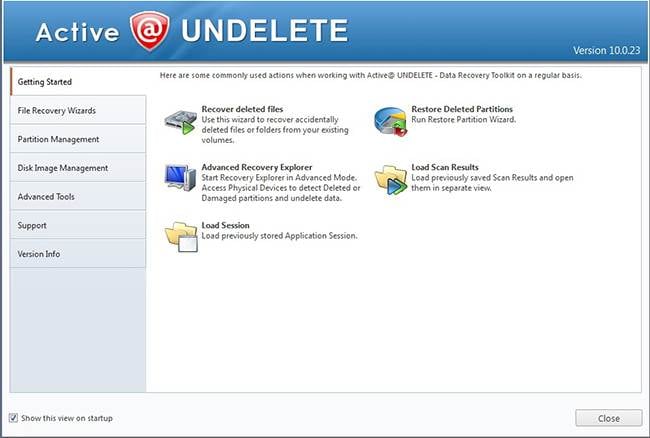
ПреимуществаПрограмма с легкостью восстанавливает удаленные файлы.
НедостаткиПрограмма стоит дорого.
Как Восстановить Файлы с USB-накопителя
В этом разделе мы покажем вам, как восстановить потерянные или удаленные файлы данных с USB-диска с помощью программы Recoverit Data Recovery. Загрузите и установите программное обеспечение на свой компьютер с Windows, затем подключите диск к ПК. Выполните следующие 3 шага, чтобы выполнить восстановление файла с USB.
Шаг 1. Запустите Recoverit Data Recovery, затем выберите USB-устройство, обнаруженное программой.
Шаг 2. Программа для восстановления файлов USB начнет сканирование USB-устройства в поисках потерянных данных и файлов.
Шаг 3. По окончании сканирования вы можете проверить все восстановленные файлы. Предварительно просмотрите некоторые восстановленные файлы (фото, видео, музыку, аудио, файлы офисные документы), выберите файлы и нажмите кнопку «Восстановить», чтобы сохранить их на безопасном устройстве.
Видеоурок о том, Как Восстановить Данные с Флешки
Вы можете загрузить все эти инструменты восстановления USB и попытаться восстановить потерянные файлы с флэш-накопителя USB. Все они могут легко и эффективно восстановить файлы с флешки после вируса.
